Linux Terminal est livré avec une fonctionnalité pratique appelée "historique". Chaque commande entrée dans le terminal est enregistrée dans un fichier appelé ".bash_history". Un fichier d'historique est créé pour chaque utilisateur et se trouve dans le répertoire personnel de l'utilisateur, par exemple, "/home/username/.bash_history".
Notez que le fichier d'historique ".bash_history" n'est pas protégé par des autorisations spéciales. Ainsi, tout utilisateur disposant d'un compte sur ce système Linux peut consulter le fichier d'historique des autres utilisateurs.
Sauvegarder et restaurer l'historique du terminal
Dans la première section, nous allons expliquer comment sauvegarder le fichier d'historique du terminal Linux. Après cela, nous vous montrerons comment restaurer ces sauvegardes.
Afficher le contenu du fichier d'historique
Étape 1. Pour répertorier le contenu du fichier d'historique, vous pouvez utiliser l'une des méthodes suivantes.
La première méthode consiste à utiliser la commande "cat" comme suit :
cat /home/hendadel/.bash_history

La deuxième méthode, vous pouvez prévisualiser le contenu du fichier historique à l'aide de la commande history comme suit :
history

Étape 2. Vous pouvez rechercher l'historique à l'aide de la commande "grep" en utilisant l'une des méthodes suivantes.
La première méthode consiste à rechercher la commande "kill" dans le fichier ".bash_history" comme suit :
cat /home/hendadel/.bash_history | grep 'kill'
Comme vous pouvez le voir dans la capture d'écran ci-dessous, la commande doit lister toutes les commandes qui incluent le mot "kill".
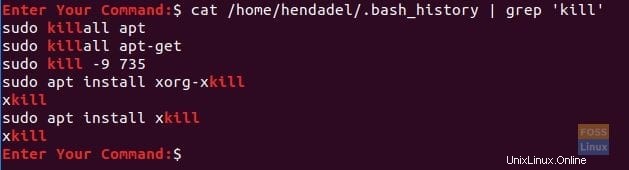
La deuxième méthode pour rechercher l'historique consiste à utiliser la commande "grep" avec la commande "history" comme suit :
history | grep 'kill'
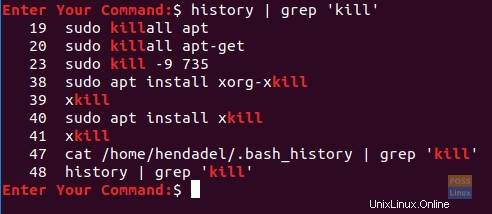
Fichier d'historique de sauvegarde
Étape 1. Maintenant, pour créer une sauvegarde à partir du fichier d'historique de votre terminal Linux, vous pouvez utiliser l'une des méthodes suivantes.
La première méthode consiste à utiliser la commande "cat" avec le symbole ">". Cela devrait rediriger la sortie vers le fichier de sauvegarde.
cat /home/hendadel/.bash_history > history_backup
Comme vous pouvez le voir dans la capture d'écran suivante, un fichier de sauvegarde doit être créé.

La deuxième méthode consiste à utiliser la commande "historique" avec le symbole ">".
history > history_backup2

Étape 3. Pour effectuer une sauvegarde du fichier historique appartenant à un autre utilisateur, vous pouvez utiliser la commande suivante.
cat /home/admin/.bash_history > admin_history_backup

Commandes d'historique spécifiques à la sauvegarde
Étape 1. Pour sauvegarder des commandes spécifiques à partir du fichier d'historique, vous pouvez utiliser l'une des méthodes suivantes.
La première méthode consiste à utiliser la commande "grep" avec le symbole ">" ou ">>". La différence entre les symboles précédents est que :
- > :chaque fois que ce symbole est utilisé, il écrase à chaque fois le contenu du fichier.
- >> :Cependant, ce symbole ajoute la sortie au fichier déjà créé, sans qu'il soit nécessaire d'écraser le fichier.
cat /home/hendadel/.bash_history | grep 'kill' >> history_backup

La deuxième méthode consiste à utiliser les commandes "history" et "grep" avec le symbole ">>" comme suit :
history | grep 'kill' >> history_backup2

Étape 2. Si vous avez besoin de sauvegarder des commandes spécifiques à partir d'un autre historique utilisateur, vous pouvez utiliser la commande suivante.
cat /home/admin/.bash_history | grep 'sudo' >> admin_history_backup
Restaurer le fichier de sauvegarde de l'historique pour l'utilisateur actuel
Étape 1. Pour restaurer le fichier de sauvegarde de l'historique, il vous suffit de supprimer le fichier d'historique d'origine ".bash_history" qui se trouve dans le répertoire de base comme suit :
rm /home/hendadel/.bash_history

Étape 2. Utilisez maintenant la commande "mv" pour déplacer le fichier de sauvegarde de l'historique vers le répertoire de base.
mv history_backup /home/hendadel/.bash_history

Étape 3. Après avoir déplacé le fichier de sauvegarde de l'historique, vous devez recharger l'historique en utilisant la commande suivante.
history -r

Vous pouvez maintenant prévisualiser votre historique en utilisant l'une des commandes répertoriées précédemment.
Restaurer le fichier de sauvegarde de l'historique pour les autres utilisateurs
Étape 1. Si vous devez restaurer le fichier de sauvegarde de l'historique pour un autre utilisateur, vous devez basculer le compte vers cet utilisateur à l'aide de la commande suivante.
su admin
Étape 2. Une fois la connexion réussie, supprimez le fichier d'historique actuel.
rm /home/admin/.bash_history
Étape 3. Déplaçons maintenant le fichier de sauvegarde de l'historique vers son nouvel emplacement.
mv /home/hendadel/admin_history_backup /home/admin/.bash_history
Étape 4. Rechargez l'historique à l'aide de la commande suivante.
history -r
C'est tout pour le moment.